 Zamislite situaciju: Nazovite prijatelja, on ima problem s računalom i vas pita za savjet. Vi, naravno, rado pomoći, ali to je teško jer morate dati savjet na temelju usmenog opisom problema i njegove vlastite mašte. Bilo bi puno lakše ako možete vidjeti zaslon i bili u mogućnosti upravljati s računala.
Zamislite situaciju: Nazovite prijatelja, on ima problem s računalom i vas pita za savjet. Vi, naravno, rado pomoći, ali to je teško jer morate dati savjet na temelju usmenog opisom problema i njegove vlastite mašte. Bilo bi puno lakše ako možete vidjeti zaslon i bili u mogućnosti upravljati s računala.
Naravno, već postoje mnogi programi i usluge koje vam mogu pomoći organizirati web konferencije, ali Join.me, možda najlakši za korištenje. Proizvoda izdana od strane LogMeIn i LogMeIn Express se zove.
Kako započeti web konferencije
Sve što trebate učiniti je pokrenuti web konferencije - hajde stranica Join.me (Usluga radi na oba Windows OS i pod Mac OS), a zatim kliknite narančasti gumb «share». Registracija nije potrebna za registraciju trebao biti slučaj samo ako želite koristiti plaćeni verziju, koja ima malo više, i svi su tamo sviristelok.
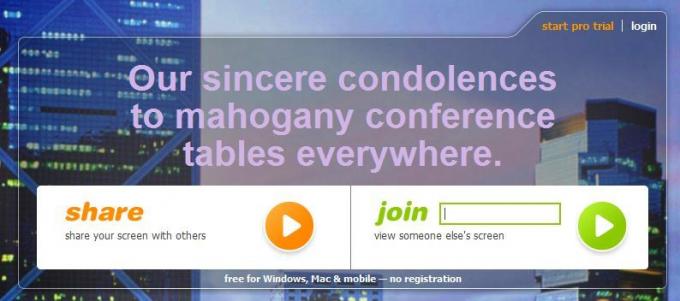
Nakon što kliknete na «udjela», vaše računalo će se ponovo pokrenuti mali Java program, koji će biti glavni sučelje prilikom rada s web-konferencija.
Nakon dovršetka preuzimanja, otvorite aplikaciju i u adresnoj traci vidjet ćete nekoliko brojeva koji označavaju broj tekućeg web konferencije. Adresa Bar se zove «gledatelj veza». Možete kopirati liniju u međuspremnik i koristiti taj broj kasnije ili odmah poslati e-mail osobi koja je trebala pridružiti konferenciju. Broj će se promijeniti svaki put kada pokrenete novu konferenciju.
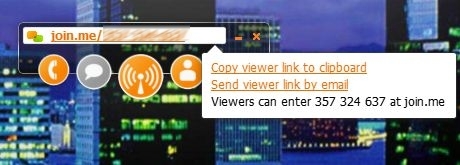
Sada možete početi konferenciju.
Ispod adresne trake ima pet gumba: dobili konferencije, chat, start / stop zajedničku zaslon za gledanje, sudionici dijele ekran.

Kako da se pridruže konferenciji
Pridružite konferencija je također vrlo jednostavan. U zelenom okviru na glavnoj stranici Join.me koja se unosi u polju je poslao organizator konferencije i kliknite strelicu. Svi koji imaju broj tekućeg konferenciji će biti u mogućnosti da se pridruže.
Nakon toga, odmah otvorite prozor konferenciju. Možete vidjeti da je na strani u boji zelenom tipkom sudionika konferencije. Sve tipke osim na sredini, isto odredište.
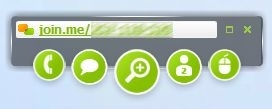
U četvrtom gumbom prikazuje broj sudionika klikom na njega, možete vidjeti popis sudionika. Njegovo ime može se urediti klikom na njega dva puta. Imena ostalih sudionika ne može se mijenjati.
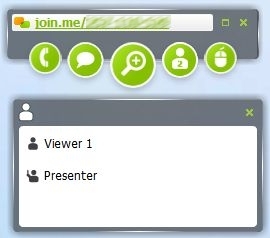
Kako koristiti join.me
Ako ste organizator konferencije, a vi ste na raspolaganju za gledanje više ekrana, možete odabrati koji od njih dijele ostale sudionike. Da biste to učinili, morate kliknuti na malu strelicu na desnoj strani.

U chat, možete slati poruke na sve ili samo jedne stranke, odabirom svoje ime u padajućem popisu na dnu okvira za chat.
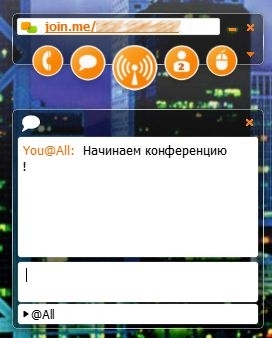
Također možete poslati datoteke za sudionike. Kliknite na „Sudionici” gumb i pomaknite kursor na željeno ime. Pravo ime ćete vidjeti tri ikone, kliknite na prosječnu potrebu.
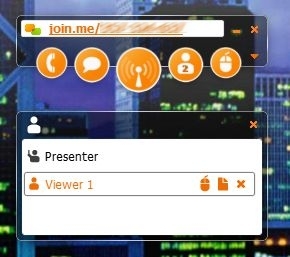
Omogućiti sudionicima da kontrolira svoje računalo, kliknite gumb «Share kontrole», a zatim odaberite jednu od imena. Upravljajte računalo može samo oni sudionici koji su se pridružili konferenciji pomoću računala, oni koji su došli s mobilnog uređaja, mogu samo vidjeti zaslon.

Kako sudjelovati u web konferenciji s mobilnog uređaja
Dok join.me app je samo za iPhone i iPad, ali programeri obećavaju da će uskoro biti Android verzija.
Nakon što preuzmete i instalirate IOS aplikacije, umetanje broja linija i pritisnite zelenu tipku.

Onemogući dijeli zaslon prikazuje se na zaslonu vašeg uređaja. Mobilna verzija dostupna samo tri tipke: sala za konferencije, chat sudionika.

Ova opcija je dobra kada je sudionik s mobitelom samo da daje preporuke i nema potrebe za daljinsko upravljanje računalom.

Kako završiti konferenciju
Za kraj konferencije, potrebno je kliknuti na strelicu. U okviru vas će biti zatraženo da instalirate aplikaciju na računalu, tako da sljedeći put ne uzeti vremena da ga preuzeli.
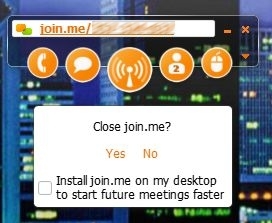
Općenito, join.me - savršena usluga brzo organizirati web-konferencija, naravno, ako imate brzu internet vezu.
preko
Poslušajte priču o usluzi Join.me u 47. izdanje podcasta „42”.



